 本文要介紹的「Plain Clip」及「PureText」是我在「applewoods」上看到的實用軟體。
本文要介紹的「Plain Clip」及「PureText」是我在「applewoods」上看到的實用軟體。
雖然本文要推薦的軟體有兩個, 但由於這兩個軟體的功能相同, 只是用法及運行的作業系統不同 (「Plain Clip」是 Mac OS 平台的軟體,「PureText」是 Windows 平台的軟體), 因此文章內所有的截圖我都是以 Mac OS 平台的「Plain Clip」為主。
相信大家都有把某段文字從網頁複製到 Word 或電子郵件中的經驗, 大家應該都會發現複製過去的內容會連圖片、連結、字形, 甚至是文字色彩一起複製過去, 但我們可能只需要「純文字」的內容而已, 此時大家會怎麼做!?
有的人可能會乖乖的一一刪除不需要的地方; 有些人則會先將內容貼到「記事本」等純文字編輯軟體中再把內容轉貼到所需要的軟體中。不管你採用哪種方法都太麻煩了, 此時不妨透過「Plain Clip」及「PureText」把剪貼簿的內容轉為純文字格式, 並去除不相干的內容。
舉個例來說: 我隨意把一段網頁上的內容貼到「Google Docs」的文件中, 此時會發現連我不需要的圖片、連結, 甚至是文字色彩也會被複製過來:
所幸「Google Docs」提供了文字樣式移除工具, 但使用後的結果如你所見, 圖片和連結都還在, 我還是得一一刪除這些不需要的部份:
此時, 透過「Plain Clip」來將剪貼簿的內容轉成純文字格式再貼一次看看。看到沒, 真的就是乾乾淨淨的純文字內容, 沒有圖片、沒有連結, 更沒有色彩來作怪:
「Plain Clip」和「PureText」的使用方式及時機有點不同, 因此我在這裏做簡單的說明:
- 「Plain Clip」- 先複製所需的內容, 接著執行「Plain Clip」便可將剪貼簿中的內容轉成純文字, 再到需要的地方貼上即可。(建議大家可以把「Plain Clip」拉到 Dock 上或是透過「Quicksilver」執行會更方便)
- 「PureText」- 同樣先複製所需的內容, 再到要貼上的地方按下「
WinKey + V」, 程式便會自動把剪貼簿的內容先轉成純文字格式再貼上。
常常需要撰寫文件的人別錯過了這兩套實用的軟體哦!
延伸閱讀:
相關連結:
- Plain Clip [Mac]
- PureText [Windows]
[tags]Plain Clip, PureText[/tags]
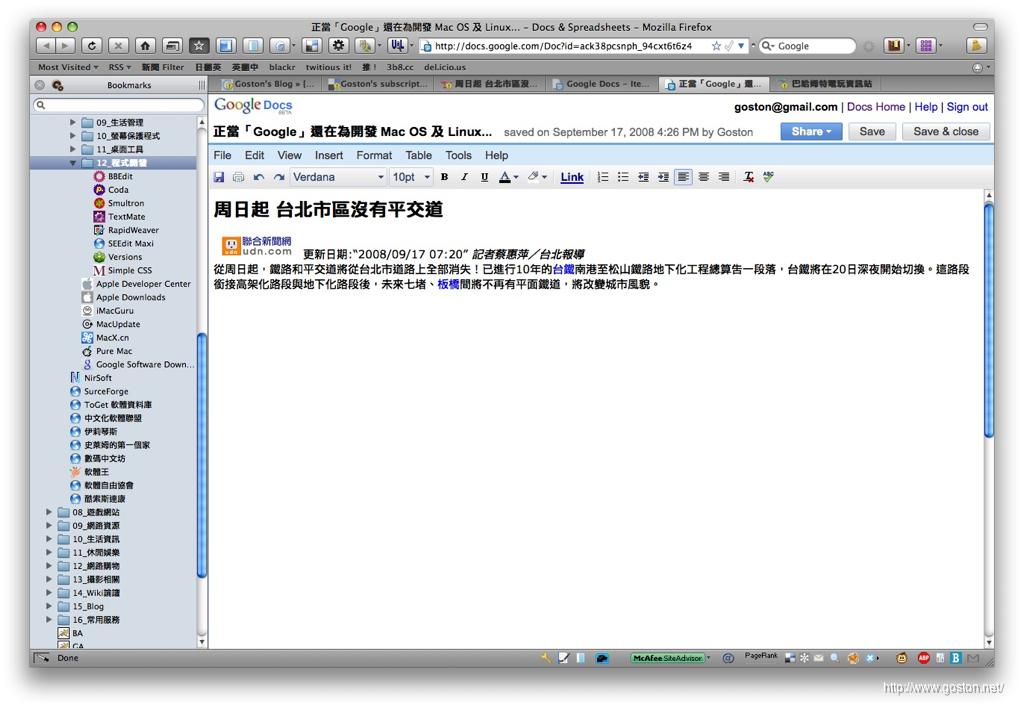
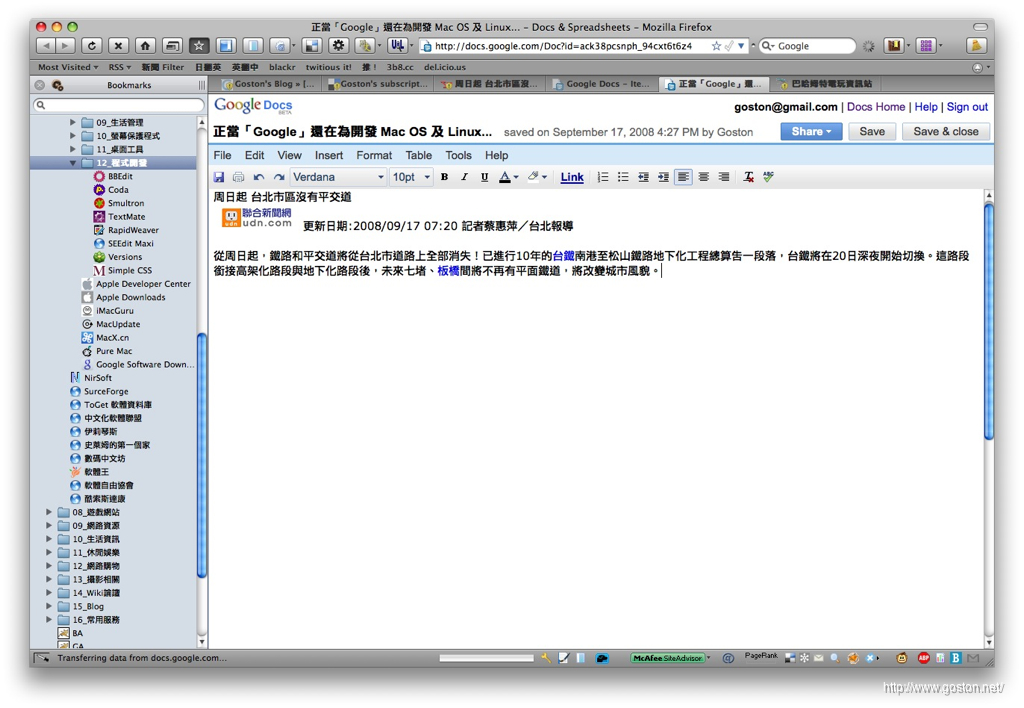
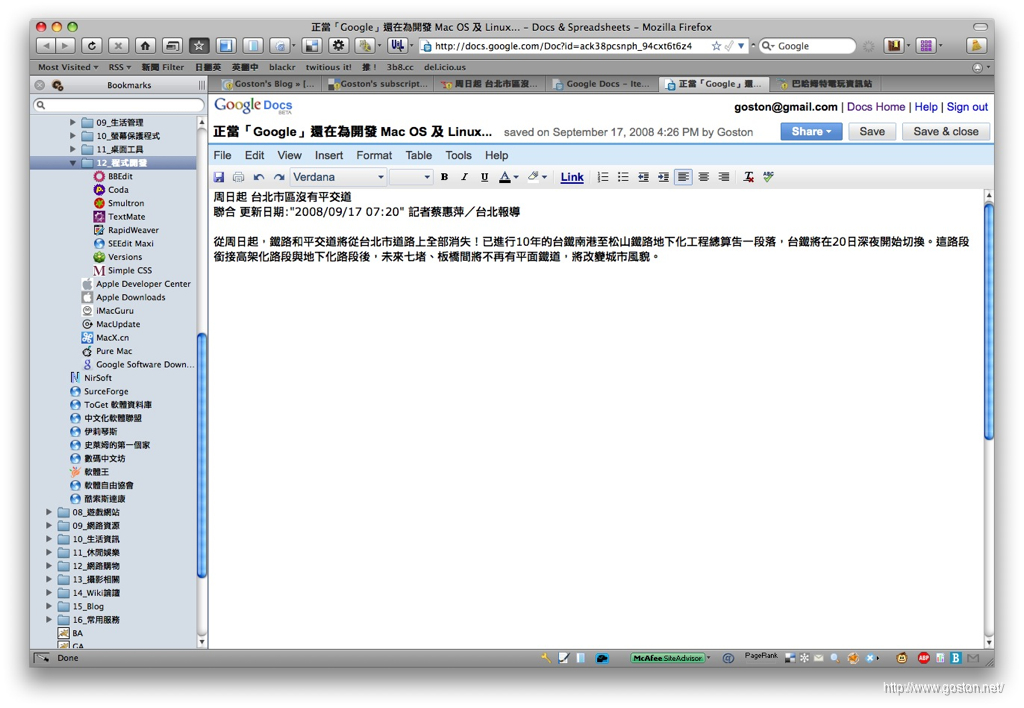
很冒昧第再次來打擾您!
您是藍眼觀注得主
前次「愛美萬萬歲」以最高票落選
這是第二次入圍「藍眼觀注」
特來向您拜票
懇請您惠賜一票
http://blog.yam.com/withyou520
非常謝謝您!! 這個工具可以節省我非常多的時間~ 真是感謝您熱心地分享~